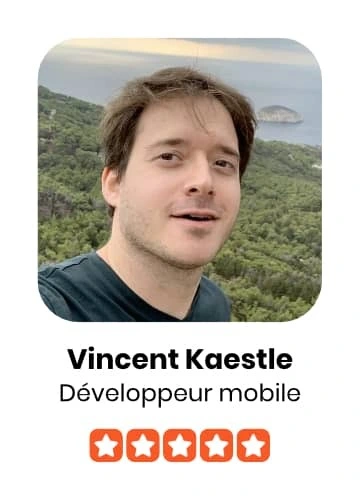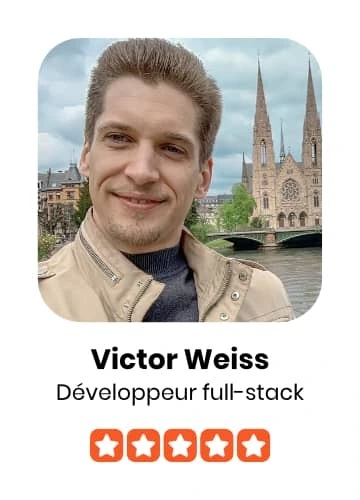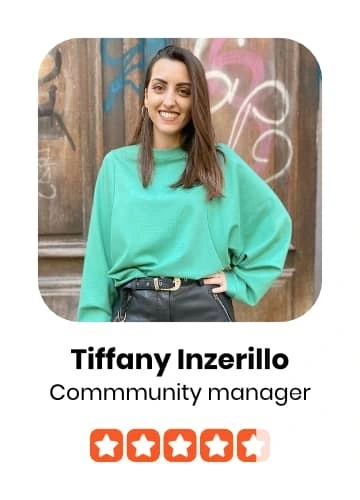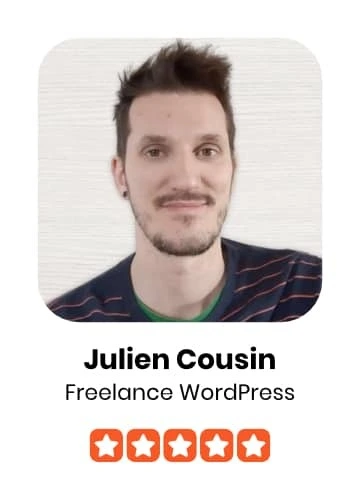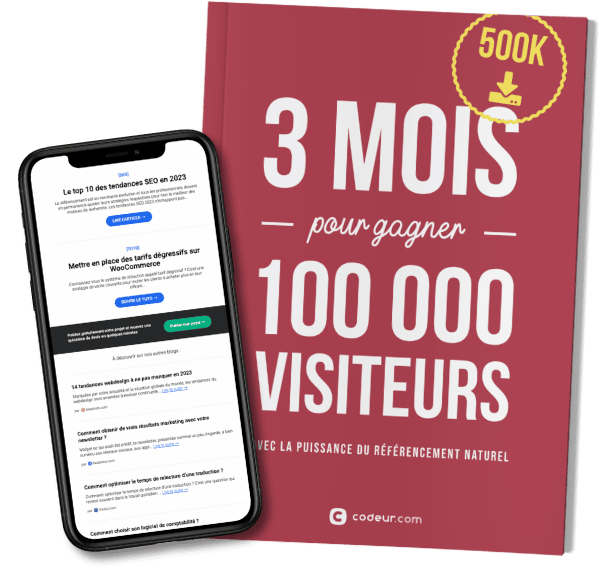Pour la plupart des internautes, une recherche sur Google ressemble à : “restaurant Paris 15”. C’est pour cela que nous aimons tant Google, il est simple à utiliser et il nous comprend toujours.
Mais pour des professionnels du web, à la recherche d’informations précises, il existe des opérateurs vous permettant d’effectuer des requêtes plus poussées. Vous avez alors plus de chance de trouver exactement ce que vous cherchez.
Voici 7 commandes à connaître pour affiner vos recherches sur Google et gagner du temps !
1. Commande Google : “filetype:”
En utilisant cette commande, vous filtrez les résultats de vos recherches en fonction du format des fichiers. Google affichera donc uniquement les résultats qui correspondent au format que vous avez choisi.
Syntaxe : filetype:{format de fichier}
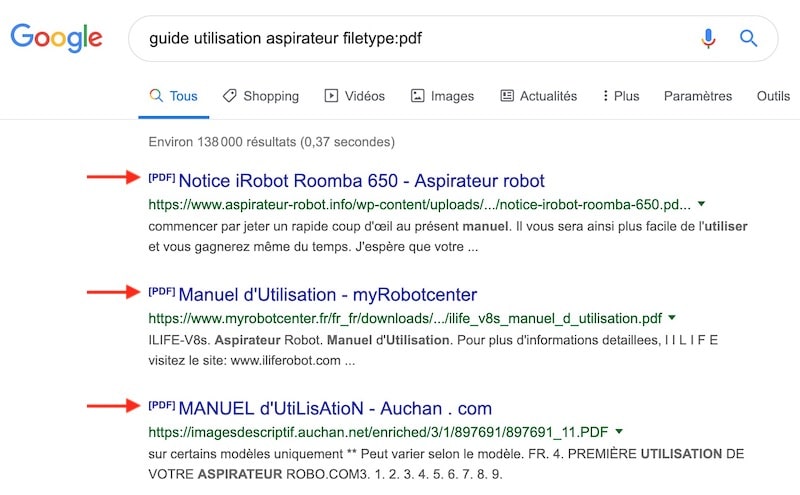
Voici des exemples de valeurs possibles :
- “pdf” : Adobe Acrobat
- “ps” : Adobe Postcript
- “dwf” : Autodesk
- “klm” : contenu KLM pour Google Earth
- “kmz” : contenu KMZ pour Google Earth
- “xls” : Microsoft Excel
- “ppt” : Microsoft Powerpoint
- “doc” : Microsoft Word
- “rtf” : Richt Text Format
- “swf” : Shockwave Flash
2. Usage des guillemets
Les guillemets sont utilisés pour rechercher des expressions précises. Google vous affichera donc des résultats contenant l’expression exactement comme vous l’avez écrite dans votre recherche, les mêmes mots, dans le même ordre.
C’est idéal pour trouver un document titré, vérifier la provenance d’une expression ou effectuer une requête avec des fautes d’orthographe volontaires.
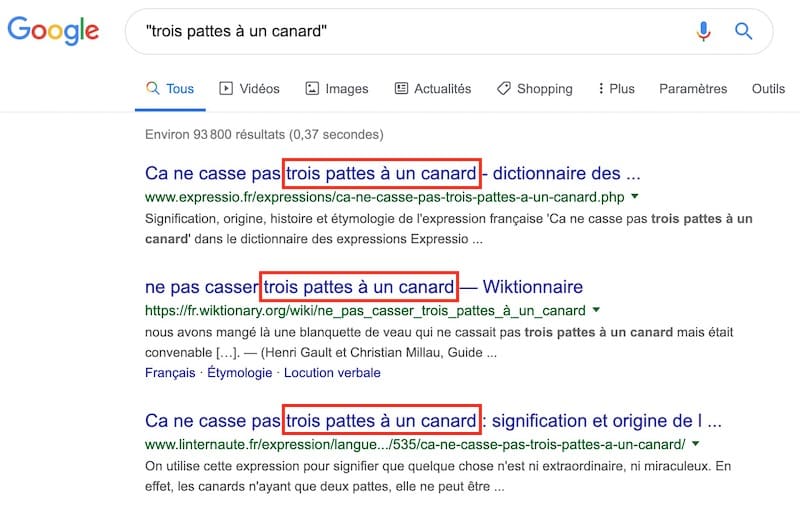
3. Usage de l’astérisque *
Vous pouvez placer ce signe au début, à la fin et au milieu de votre recherche Google, pour remplacer un mot ou un groupe de mots que vous avez oublié.
Google vous donnera les résultats contenant les meilleures correspondances… et vous aidera à retrouver la mémoire, si besoin !
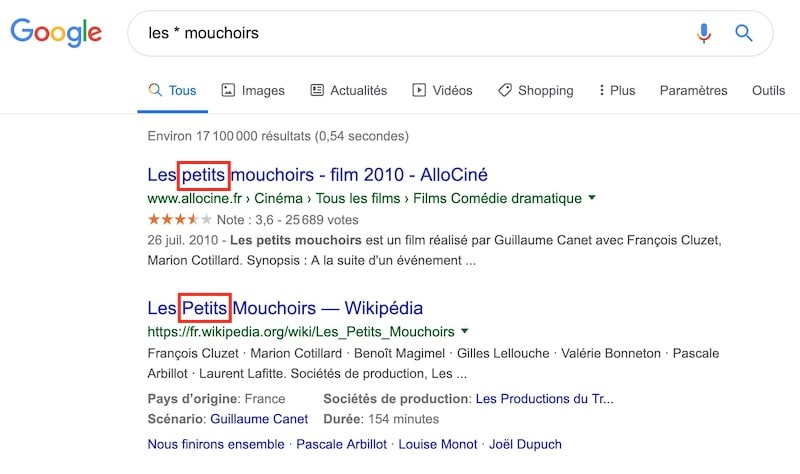
À lire aussi : 10 extensions Google Chrome pour gagner en productivité
4. Utilisation du signe “-” dans sa requête Google
La commande “-” sert à rayer certains mots ou expressions de la recherche.
Syntaxe : -{mots ou commande}
Le signe “-” est toujours précédé d’un espace, en revanche, ne mettez pas d’espace après lui.
Cela vous permet d’affiner votre recherche en excluant des critères. Par exemple : sport collectif -football. Cela signifie que vous voulez rechercher des documents traitant des sports collectifs, mais en excluant le football.
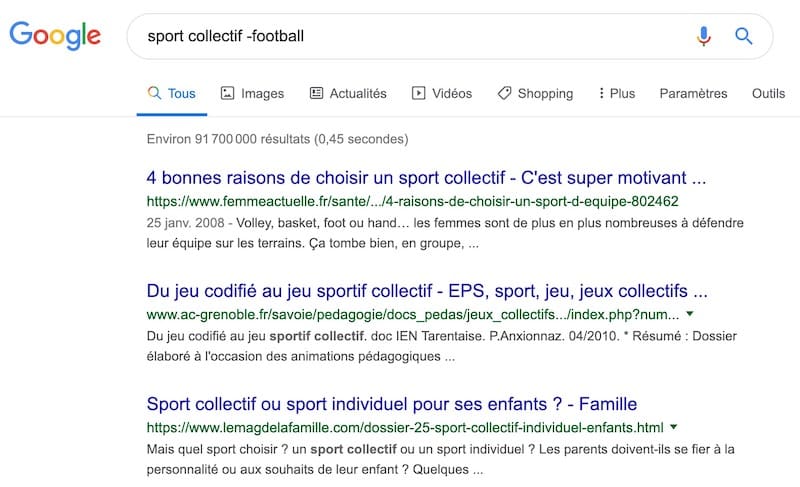
5. Commande “site:”
Cette commande vous permet de rechercher une information sur un site spécifique.
Retrouvez ainsi toutes les pages indexées d’un site avec cette syntaxe : site:nomdedomaine.com.
Pratique pour retrouver un article spécifique, un renseignement précis ou simplement vérifier le contenu de vos concurrents.
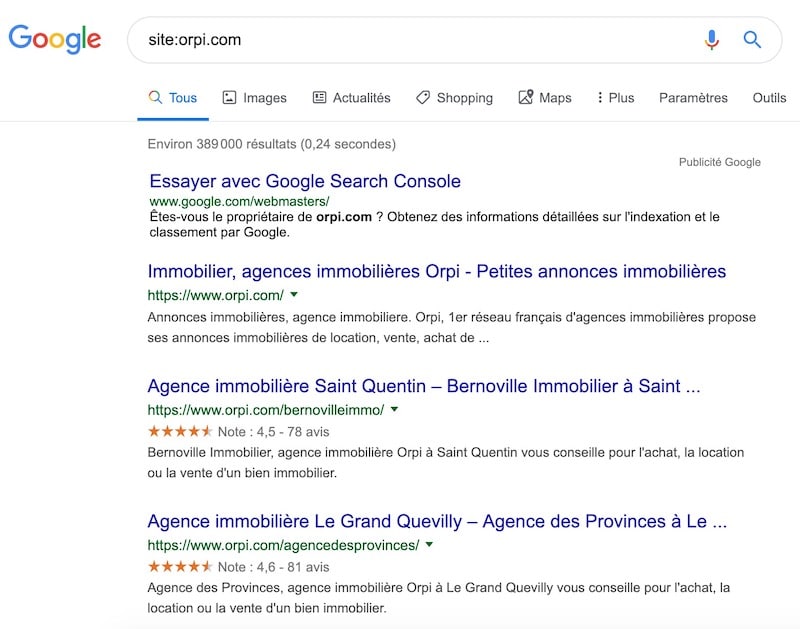
6. La commande “Or”
Cet opérateur vous permet d’effectuer une requête plus précise en donnant différentes pistes à Google. Cela vous évite de faire plusieurs recherches les unes à la suite des autres.
Pour que cette commande fonctionne, vous devez obligatoirement écrire “OR” en majuscule.
Attention : Cette commande s’applique uniquement aux mots qui viennent juste avant et juste après elle.
Syntaxe : {mots} OR {mots}

7. Les opérateurs “before” et “after”
Vous souhaitez effectuer une recherche concernant une période précise, sans pourtant sélectionner une plage ? C’est possible avec les commandes “before” et “after”.
Dans le premier cas, vous recherchez une information à une date ultérieure et, dans le second cas, un renseignement à une date postérieure.
Par exemple, si vous voulez retrouver des articles publiés sur Avengers Endgame avant 2019, il suffit de taper : “Avengers Endgame before:2019”. À l’inverse, vous cherchez toutes les informations publiées depuis 2019, alors écrivez “Avengers Endgame after 01-01-2019”.
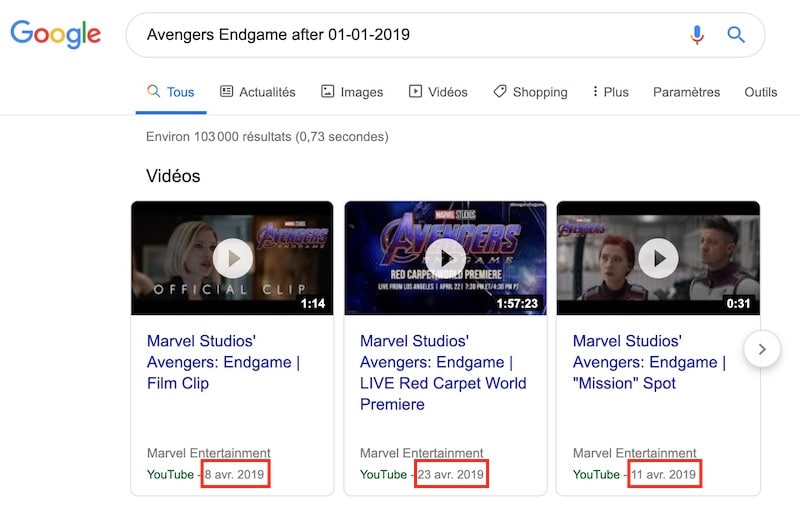
Grâce à ces 7 opérateurs, vous pourrez affiner vos requêtes et trouver plus facilement les informations recherchées. N’hésitez pas à vous en servir pour gagner du temps !
À lire aussi : Google : 7 opérateurs de recherche pour booster votre SEO